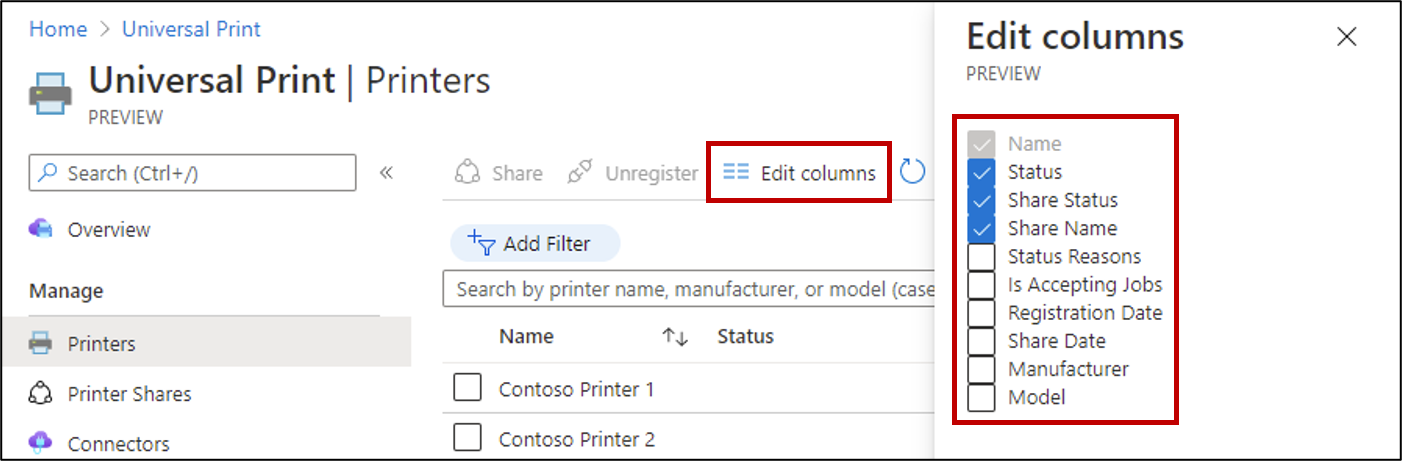Navegación por la impresión universal en Azure Portal
La impresión universal se organiza en algunas secciones principales que le ayudan a supervisar y configurar la infraestructura de impresión.
- Impresoras : ver, administrar y supervisar el estado de las impresoras y los trabajos de impresión
- Recursos compartidos de impresoras: comparta impresoras y administre los recursos compartidos de impresora existentes.
- Conectar ors : visualización y administración de conectores
- Conversión de documentos: la conversión de documentos convierte automáticamente los documentos en un formato compatible con la impresora. Habilite esta opción para evitar errores en los trabajos de impresión debido a problemas de formato.
- Uso e informes : descargue informes mensuales que muestren el uso de impresión para usuarios e impresoras
- Diagnóstico y solución de problemas : guías de autoservicio para ayudar a solucionar y resolver problemas que puede encontrar su organización.
- Soporte técnico : vínculos a recursos que puede usar para solicitar soporte técnico y compartir comentarios
Encuentre rápidamente lo que está buscando
Algunas organizaciones tienen cientos (y a veces miles) de impresoras, lo que puede dar lugar a largas listas de recursos que deben administrarse. El portal de impresión universal tiene algunos mecanismos de filtrado y ordenación para ayudar a administrar el caos. Compatibilidad con impresión universal:
- Buscar por texto
Todos los campos de texto básicos se pueden buscar mediante texto para encontrar rápidamente lo que está buscando. Use el cuadro de búsqueda en la parte superior de cualquier lista de recursos.
Ejemplo: Busque una impresora escribiendo su nombre, fabricante o modelo. - Filtrar por columna
Filtre las listas de recursos para mostrar solo los elementos con atributos especificados. Use el botón "Agregar filtro" para configurar uno o varios filtros.
Ejemplo: muestra solo las impresoras que se comparten agregando unShare Status == Printer Sharedfiltro.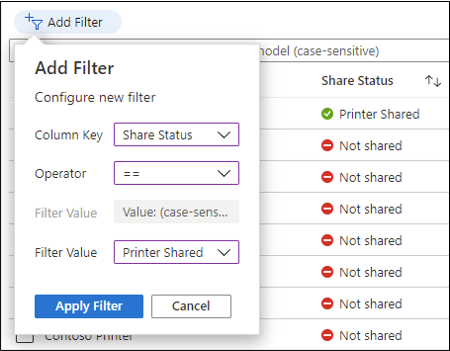
- Ordenar por columnas Personalice el orden de las listas de recursos eligiendo las columnas por las que ordenar. La ordenación se admite para las columnas con un indicador de ordenación:
 .
Ejemplo: Ordene la lista Impresoras por Estado para buscar impresoras que necesitan atención.
.
Ejemplo: Ordene la lista Impresoras por Estado para buscar impresoras que necesitan atención.
- Para ordenar por una sola columna, haga clic en su título.
- Para cambiar el criterio de ordenación, haga clic en un título de columna una segunda vez.
- Para ordenar por varias columnas, mantenga presionada la
Ctrlclave y haga clic en títulos de columna adicionales.
Combine uno o varios de estos mecanismos para refinar aún más la búsqueda.
Consulte más información sobre impresoras, recursos compartidos de impresoras y conectores.
De forma predeterminada, se muestran un pequeño número de detalles sobre impresoras, recursos compartidos de impresoras y conectores en listas de recursos.
Para habilitar columnas adicionales, haga clic en "Editar columnas" encima de cualquier lista de recursos, seleccione las columnas que desee que se muestren y haga clic en "Aplicar".